Cum să creați grupuri Live Tile în meniul Start Windows 10
Microsoft Ferestre Din 10 / / March 17, 2020
Ultima actualizare la

Meniul Start Windows 10s conține plăci live care sunt noi pentru utilizatorii Windows 7. Pentru a vă ajuta să le gestionați, iată o privire la aranjarea plăcilor în grupuri.
Cu excepția cazului în care trăiești sub o stâncă, știi că Windows 10 întoarce meniul mult-iubit Start. Este o versiune mult mai bună decât ecranul Start oferit în Windows 8.1.
Deși această versiune a meniului Start nu este exact cum a fost în Windows 7, are multe avantaje. Microsoft o promovează bine spunând că vă oferă familiaritatea cu Windows 7 și beneficiul plăcilor live ale Windows 8. Și pentru a vă ajuta cu aceste plăci vii, uite să le aranjați în grupuri.
Aceasta este o caracteristică utilă dacă doriți să puneți aplicații specifice într-un grup, muzică sau filme și chiar site-uri web preferate.
Windows 10 Porniți grupuri de plăci de meniu
Cel mai simplu mod de a începe să vă organizați plăcile live este să extindeți meniul Start, astfel încât să fie ceva mai mare. Apoi selectați zona în care doriți să creați un grup. Vei vedea
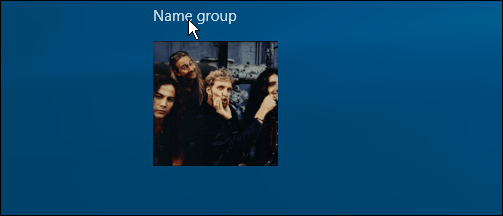
În exemplul de mai jos, creez un grup numit „Productivitate” și pun aplicațiile pe care le folosesc pentru a lucra în el.
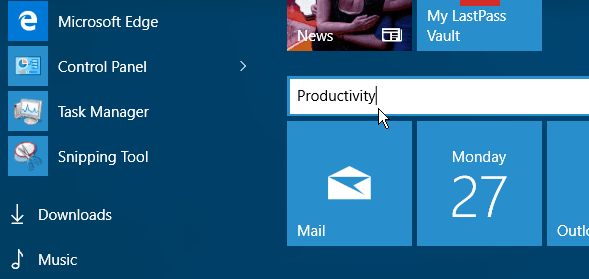
Dacă o țiglă este deja în meniul Start, glisați-o acolo unde doriți. Când mutați o țiglă, restul meniului Start se estompează în fundal, accentul fiind pus pe gresia pe care o deplasați. Este exact ca și cum ai muta pictogramele aplicației pe smartphone, dar cu mouse-ul. Desigur, puteți face acest lucru și cu degetul sau cu stylusul pe un dispozitiv cu ecran tactil.
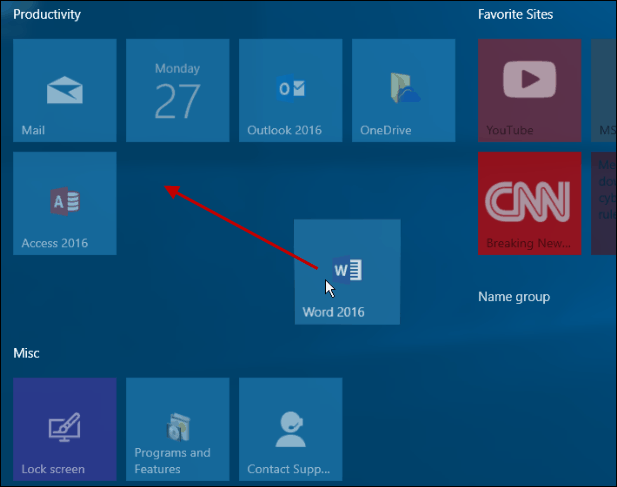
Pentru a obține totul în loc, va trebui probabil să fixați unele dintre aplicațiile dvs. în meniul Start. Pentru a face asta, mergeți la Toate aplicațiile, găsiți aplicația dorită și faceți clic dreapta> Pin pentru a porni.
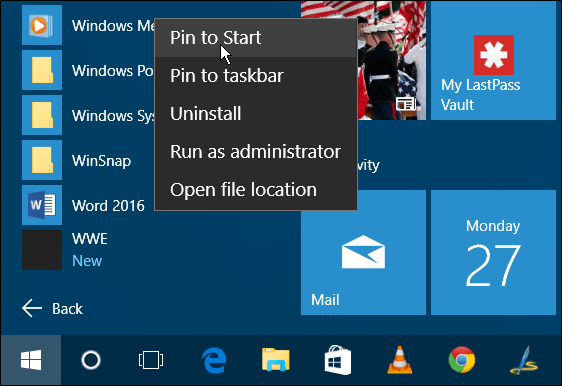
Cam despre asta e. În poza de mai jos am creat câteva grupuri, astfel încât să aveți o idee despre ce puteți face. Toate plăcile sunt setate pe Mediu, dar puteți să le redimensionați și să le organizați pentru ceea ce funcționează cel mai bine pentru dvs.
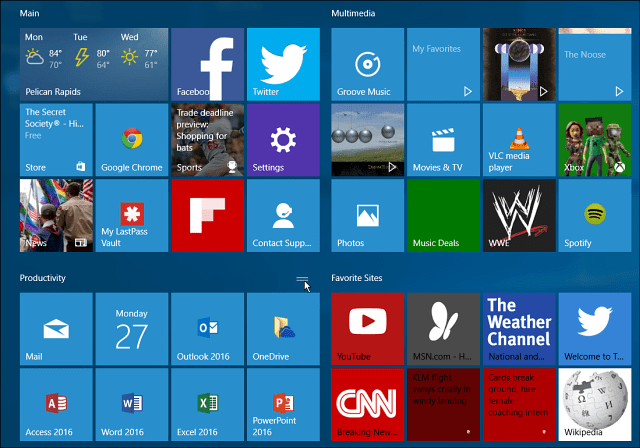
După ce ați organizat grupurile, puteți reduce meniul Start mai mic economisiți spațiu pe desktop. Merită menționat că puteți muta grupuri întregi de țiglă într-o locație diferită.
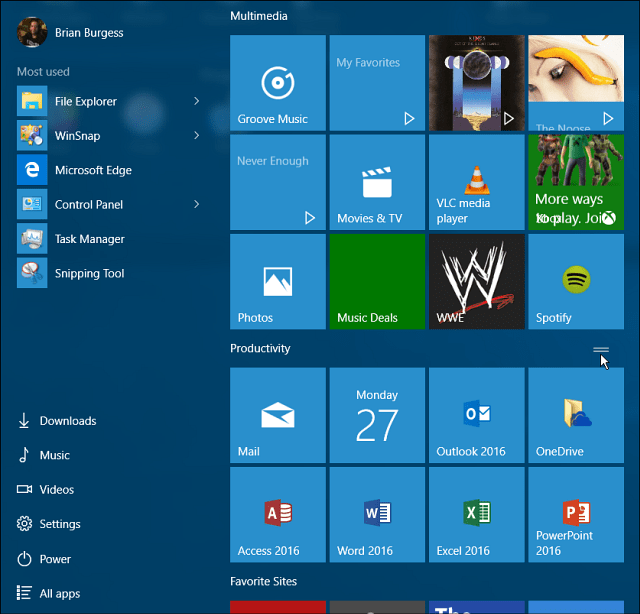
Puteți fixa o mulțime de lucruri diferite în meniul Start din Windows 10. Consultați următoarele articole pentru mai multe:
- Atingeți site-urile favorite pentru meniul Start
- Fixează playlisturi sau melodii pentru a începe
- Puneți Setări specifice pentru meniul Start
- Adăugați Locații de folder în meniul Start
Vorbind despre meniul Start, dacă veți reține un pic la actualizarea la Windows 10 și sunteți activat Windows 8.1, pentru a obține un meniu Start mai familiar, consultați un utilitar de la terți Startul lui Stardock8 sau gratuit Utilitarul clasic Shell. Și, dacă nu puteți trăi fără meniul Start Windows 7, consultați Start10 din Stardock, primești o probă gratuită de 30 de zile și mai sunt doar cinci dolari după asta.
Nu m-am bazat niciodată cu adevărat pe meniul Start în versiunile anterioare de Windows, dar în Windows 10, mi se pare intuitiv și de fapt distractiv de utilizat. Ce părere aveți despre noul meniu Start în Windows 10?



